W tym samouczku nauczysz się podstawowych funkcji filtra Camera Raw w programie Photoshop. Filtr Camera Raw to potężne narzędzie, które umożliwia optymalizację jakości obrazów w formacie RAW i plików JPEG. Ten przewodnik krok po kroku wprowadzi Cię w różne ustawienia i ich zastosowanie, abyś mógł wycisnąć z obrazów jak najwięcej.
Najważniejsze wnioski
- Filtr Camera Raw może być używany nie tylko do plików RAW, ale także do plików JPEG.
- Ważne jest konwertowanie obrazów na Smartobjekty, aby nie stracić edycji.
- Różne ustawienia w filtrze Camera Raw, takie jak ekspozycja, kontrast i korekty kolorów, dają Ci duzą kontrolę nad wynikiem końcowym.
Instrukcja krok po kroku
Początkowo upewnij się, że otworzyłeś obraz w programie Photoshop. Może to być plik RAW lub JPEG. Aby rozpocząć używanie filtra Camera Raw, przejdź w lewym górnym rogu do opcji „Filtry” i wybierz „Filtr Camera Raw”. W tym momencie powinieneś być otoczony różnymi ustawieniami, które oferują Ci liczne możliwości dostosowania.

Zacznij od prawej strony okna, gdzie znajdziesz różne symbole przypominające narzędzia w Photoshopie. Przydatnym narzędziem jest pędzel, który pomaga w dokonywaniu celowych poprawek, takich jak usuwanie czerwonych oczu czy retuszowanie małych błędów.

Szczególnie interesującym symbolem jest „Maskowanie”. Klikając na niego, możesz wybrać maskę, na przykład gradient liniowy. Za pomocą tego gradientu możesz dostosować konkretne obszary swojego obrazu, przesuwając gradient w dół. Ta funkcja jest szczególnie skuteczna, gdy chcesz przyciemnić lub rozjaśnić niebo.

Wśród Presets masz możliwość wyboru gotowych LUTów (Look-Up Tables), które nadają różne style kolorystyczne Twoim obrazom. Aby znaleźć idealny preset dla swojego zdjęcia, możesz najechać kursorem na niego i zobaczyć podgląd, aby sprawdzić, który LUT najlepiej pasuje do Twojego obrazu.

Kolejnym istotnym obszarem jest korekta odcieni. W tym obszarze możesz edytować odcień Twojego obrazu, aby wyeliminować niepożądane zabarwienia. Jeśli na przykład Twój obraz ma odcień błękitu, możesz wybrać prawidłową biel za pomocą pipety lub dostosować ten efekt ręcznie za pomocą suwaków kolorów.

Trzy kluczowe suwaki to „Ekspozycja”, „Kontrast” oraz ustawienia tonów, które składają się z „Świateł”, „Cieni”, „Białego” i „Czarnego”. Suwak ekspozycji kontroluje ogólną jasność obrazu. Przy suwaku kontrastu możesz dostosować różnicę między jasnymi i ciemnymi obszarami, aby nadać obrazowi więcej głębi.

Przechodząc do ustawień tonów, możesz zmniejszyć światła, aby przyciemnić jasne obszary lub zwiększyć cienie. Daje Ci to możliwość manipulowania dynamicznymi obszarami Twojego obrazu. Ustawienia dla „Białego” i „Czarnego” wpływają nie tylko na konkretne obszary, ale na cały obraz.

Kolejnym ważnym obszarem są suwaki „Struktura” i „Klarość”. Te suwaki dodają teksturę i ostrość do Twojego obrazu. Suwak struktury pozwala zwiększyć dokładność detali, podczas gdy klarość poprawia lokalny kontrast, nie zmieniając całkowitej ekspozycji.

Używaj tych suwaków z rozwagą. Zbyt wysoka wartość może sprawić, że obraz będzie wyglądał nienaturalnie. Zazwyczaj zaleca się trzymanie wartości na umiarkowanym poziomie, aby uzyskać harmonijny rezultat.
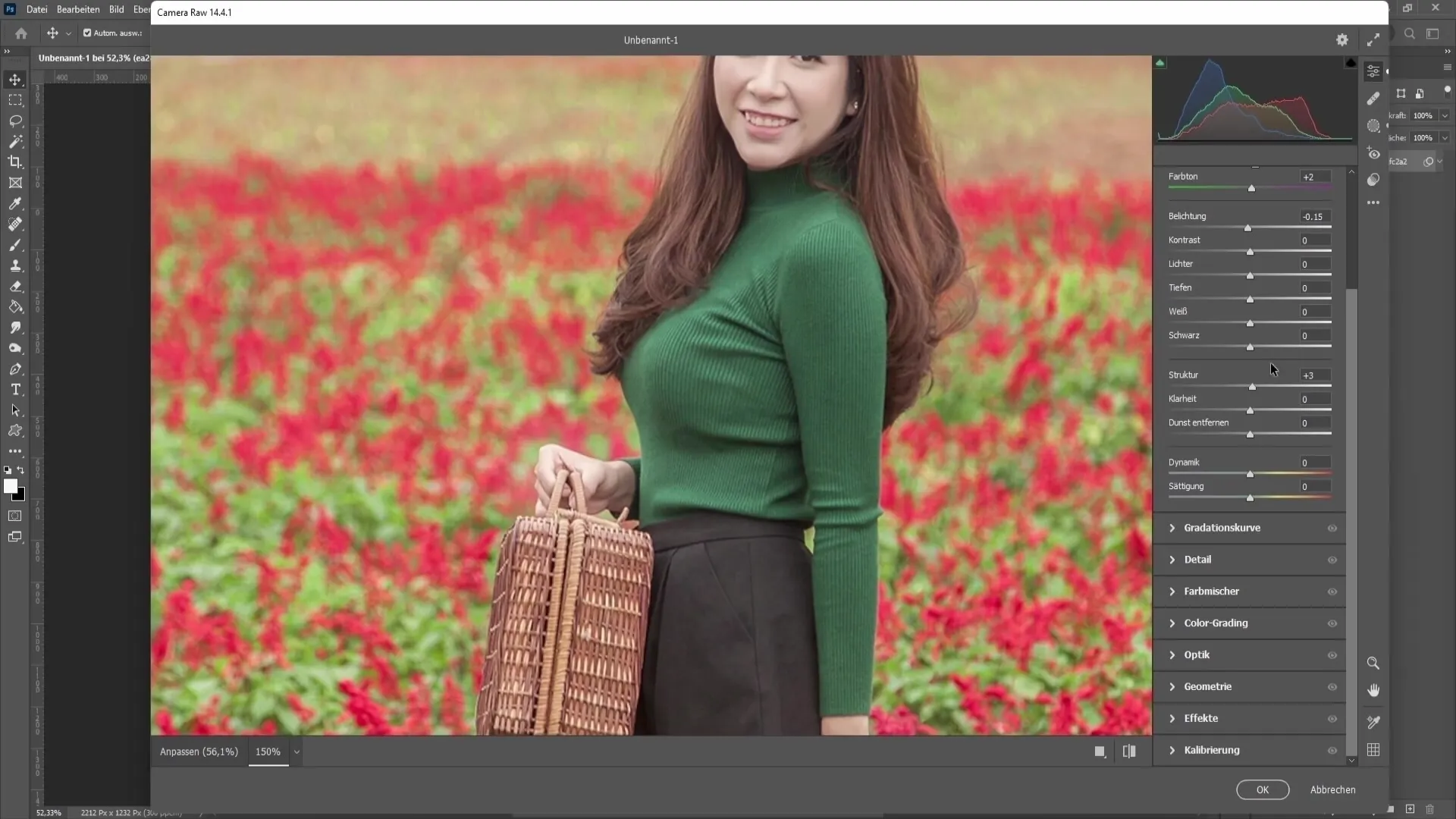
Jeśli jesteś zadowolony z dokonanych dostosowań, kliknij „OK”, aby zastosować zmiany i wrócić do programu Photoshop.
Podsumowanie
W tym samouczku dowiedziałeś się o najważniejszych funkcjach filtra Camera Raw, od korzystania z filtra po różne opcje dostosowywania, aż po praktyczne wskazówki dotyczące edycji zdjęć. Dzięki tym narzędziom możesz znacząco poprawić swoje zdjęcia.
Najczęściej zadawane pytania
Jak otworzyć filtr Camera Raw w programie Photoshop?Możesz otworzyć filtr Camera Raw, klikając na „Filtr” a następnie na „Filtr Camera Raw”.
Czy mogę używać filtra Camera Raw również dla plików JPEG?Tak, filtr Camera Raw można stosować zarówno do plików RAW, jak i JPEG.
Czym są LUTy w filtrze Camera Raw?LUTy to predefiniowane profile kolorów, które można zastosować na zdjęciu, aby szybko zmienić odcień lub styl.
Dlaczego powinienem zapisać obraz jako obiekt typu Smart?Jeśli zapiszesz obraz jako obiekt typu Smart, będziesz mógł w dowolnym momencie powrócić i zmienić lub usunąć zastosowane efekty filtra Camera Raw.
W jaki sposób należy właściwie dostosować balans bieli?Możesz dostosować balans bieli za pomocą pipety lub ręcznie regulując suwaki koloru, aby usunąć zabarwienia.


